
困った!ツールが動かないときの対策と事前準備
翻訳会社ではMS Office、CAT(Computer Assisted Translation)ツール、TMS(Translation Management System)など、多様なツールを日常的に利用しています。これらツールは業務効率化のために導入されていますが、想定外のトラブルが発生し、その対応に思わぬ時間が取られることも。
そんなときにわたしたち翻訳会社が行っているトラブルの対策法をまとめてみました。基本的なことも含まれますが、トラブル発生の際にはぜひご参照ください!
(*OSはWindowsをベースにしています)
目次[非表示]
- 1.不具合発生に備えて
- 1.1.バックアップを定期的に実行
- 1.2.ウイルス対策ソフトを導入
- 1.3.Windows updateを自動的にダウンロード
- 1.4.PCのOSとビット数を確認
- 2.エラーメッセージが出た!
- 2.1.ソフトウェアを再起動
- 2.2.PCを再起動
- 2.3.Googleで検索
- 2.4.ヘルプを参照
- 2.5.WordやExcelなどMS Officeの不具合の場合
- 3.不審なファイルを開いちゃった!ウイルス感染したかも・・・
- 3.1.ネットワークから切断
- 3.2.管理担当者へ連絡
- 3.3.ウイルス対策ソフトでPC全体をスキャン
- 4.Google検索はこう使おう
- 4.1.完全一致検索には引用符「“”」
- 4.2.単語除外検索にはハイフン「-」
- 4.3.特定のサイト内に含まれる情報を調べる時は「site:」
- 4.4.OR検索
- 4.5.日本語サイトがだめなら英語サイトにトライ
- 5.日頃の対策が有事に活きる!
不具合発生に備えて
いつ発生するかわからない不具合に備えて、日頃より以下の対策を行っておくことをオススメします。
バックアップを定期的に実行
お客様のデータは、企業にとって大事な情報資産です。万が一にも誤ってデータを消去してしまうと、取り返しがつきません。このような有事に備えて、バックアップは必須です。
バックアップソフトウェアを活用し、自社サーバーへのバックアップや、クラウドサーバーへのバックアップなど、最適な手法を選び、定期的にバックアップを実行します。手法を選ぶ際は、バックアップが簡単に実行できるかどうかだけでなく、データ復旧が簡単かどうかもポイントとして確認しておくといいでしょう。
ウイルス対策ソフトを導入
各PCにウイルス対策ソフトをインストールし、常にアップデートを行っておきましょう。
最新の状態にしておくことで、新たな脅威にも対応できるようになります。
Windows updateを自動的にダウンロード
Windows Updateが自動的にダウンロードされるように設定しておきましょう。
アップデートの内容によっては適用後に不具合が出る場合もありますので、インストールは手動で行うのがオススメです。
PCのOSとビット数を確認
PCのOSやビット数により不具合時の対応が異なる場合がありますので、それらの情報を頭の片隅においておくと、いざという場面で役に立ちます。
[コントロールパネル]→[システム]でOSのバージョンとビット数を確認できます。
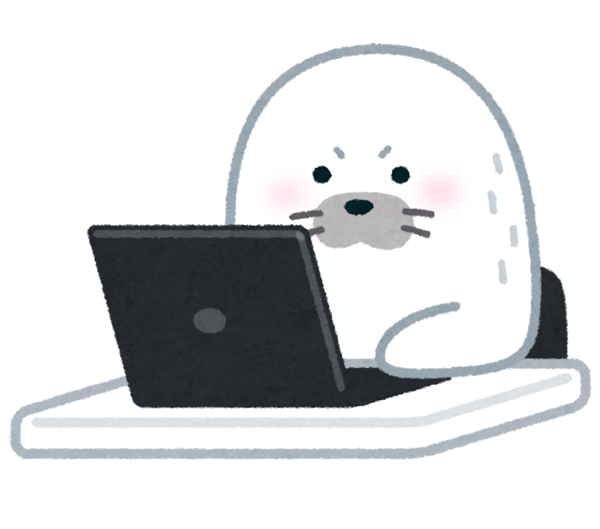
エラーメッセージが出た!
エラーメッセージが出てしまった!そんなトラブル発生時には以下の解決法を試してみると、効果が見られるかもしれません。
ソフトウェアを再起動
まずはソフトウェアを再起動し、エラーが解消されたかどうかを確認します。
PCを再起動
ソフトウェアを再起動してもエラーが解消されない場合は、PCを再起動し、エラーが解消されたかどうかを確認します。
Googleで検索
表示されたエラーメッセージをGoogleで検索し、ヒットした対策を試します。ただし、レジストリをいじる対策はあくまで最終手段になるので、できるだけ避けることをオススメします。
※下記「Google検索のヒント」も参照ください。
ヘルプを参照
エラーメッセージをヘルプで検索すると、解決策が見つかる場合があります。
ヘルプはF1キーで起動する場合がほとんどです。
WordやExcelなどMS Officeの不具合の場合
Google検索でも適切な対策が見つからない場合は、[コントロールパネル]→[プログラム]→[プログラムと機能]で[Microsoft Office]を右クリックし、[変更]を選択します。[クイック修復]か[オンライン修復]を試みます。
クイック修復はそれほど時間はかかりませんが、オンライン修復は数時間の時間を要することがありますので、業務終了後等に行うと良いでしょう。
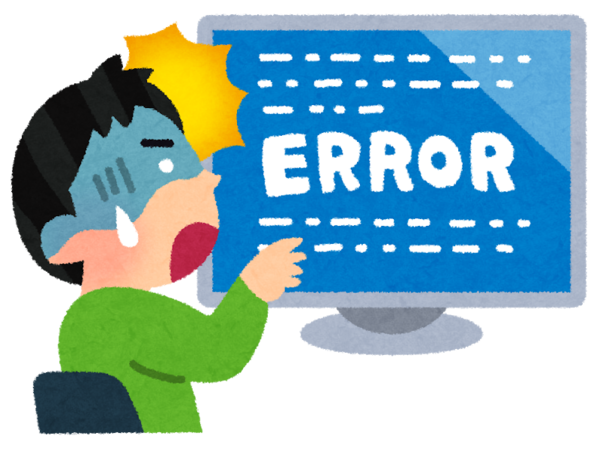
不審なファイルを開いちゃった!ウイルス感染したかも・・・
ウイルスに感染した恐れのある場合は、早急に下記の対応を行ってみてください。
ネットワークから切断
有線接続の場合にはPCからケーブルを抜きます。WiFi接続の場合にはWiFi機能そのものをOffにします。
管理担当者へ連絡
担当者や上司へ至急連絡します。対応を仰ぎましょう。
ウイルス対策ソフトでPC全体をスキャン
ネットワークから切断した状態のまま、ウイルス対策ソフトでPC全体をスキャンします。怪しいファイルが見つかったら、担当者に連絡しましょう。
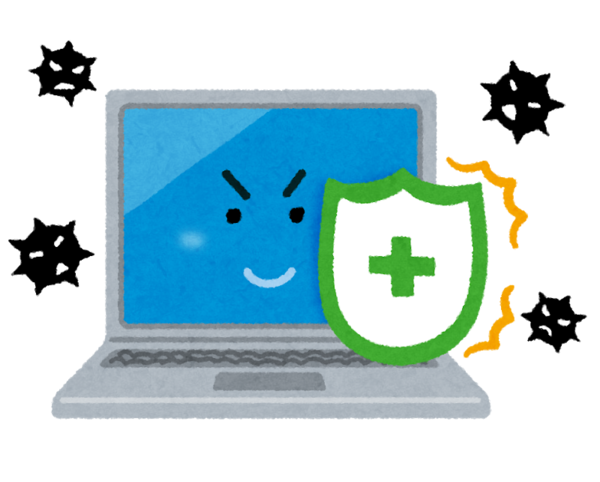
Google検索はこう使おう
最後に、Googleで検索する際に役立つTipsをご紹介します。
完全一致検索には引用符「“”」
引用符「" "」でくくることで、引用符内の語句を完全一致で含むページのみを検索できます。
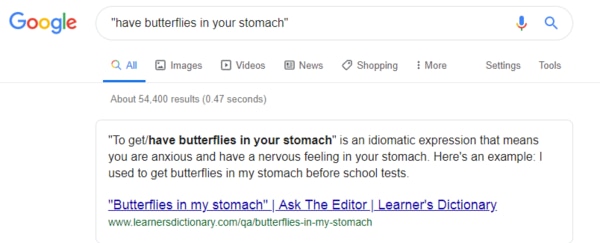
単語除外検索にはハイフン「-」
検索結果から除外したい単語があれば、単語の前にハイフンを入力します。
特定のサイト内に含まれる情報を調べる時は「site:」
「(検索テキスト)site:(サイトのURL)」と入力すると、指定したサイト内で語句を検索できます。
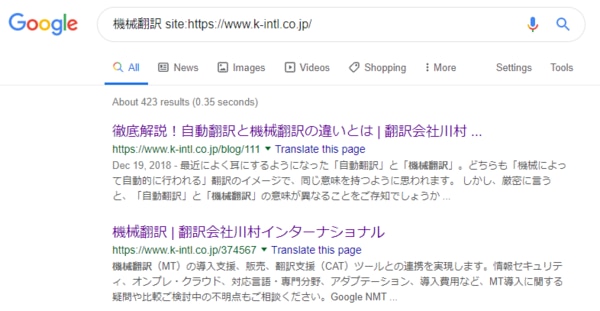
OR検索
OR検索では複数のキーワードのうち、いずれかのキーワードを含むページを検索できます。
日本語サイトがだめなら英語サイトにトライ
日本語サイトが見つからなければ英語サイトを探してみましょう。
日頃の対策が有事に活きる!
いかがでしたでしょうか。有事の際のトラブル対処法を簡単にまとめてみました。
対処がわからないと、ただただ不安になってしまいますが、経験上、重大な事故につながるような不具合はそうそうありません。
日頃からトラブル予防策をとることが、大きなトラブルを回避するために重要です。トラブルに遭遇してしまった場合でも、まずは落ち着いて、できることを一つ一つ試していきましょう。皆さんの参考になると嬉しく思います。
関連記事








